多表格数据汇总可以使用透视表,使用函数,今天office教程网分享一个通过合并计算完成多表格数据汇总方法,合并计算分为两种情况,一种情况是:多个表格类别一致数据不同,另一种情况......
2021-11-25 138 excel合并计算 excel多表格数据汇总求和
在Excel2007中可以使用通配符筛选数据记录。使用通配符可以快速筛选出一列满足条件的记录。下面以筛选【攻读专业】为【生物学】和【药物学】的学生的学籍记录为例,具体操作如下。
1、打开需要筛选数据的工作表,单击【数据】菜单选项卡。
2、在【排序和筛选】选项组中单击【筛选】按钮。
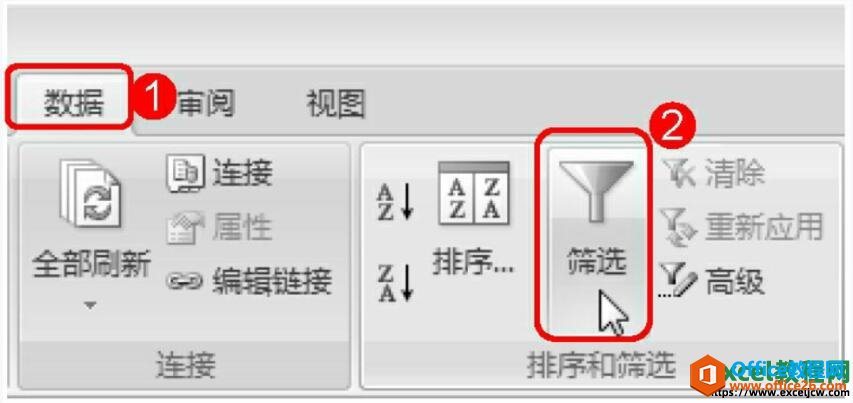
图1
3、单击【攻读专业】列标题右侧的下拉按钮。
4、在弹出的下拉菜单中选择【文本筛选】命令。
5、在展开的子菜单中选择【自定义筛选】命令。
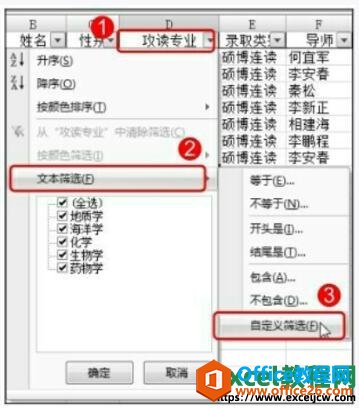
图2
6、弹出【自定义自动筛选方式】对话框,在【攻读专业】左侧的下拉列表中选择【等于】条件选项。
7、在右侧的列表框中输入【?物学】。
8、单击【确定】按钮。
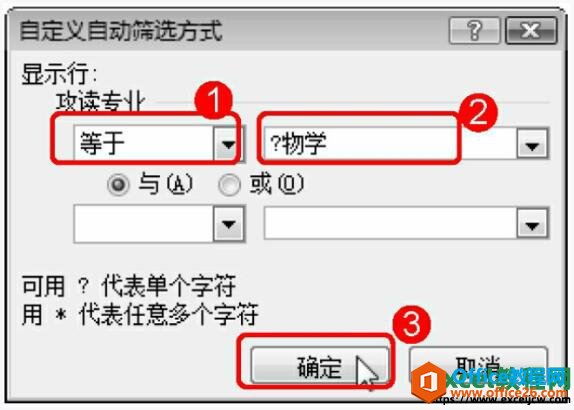
图3
9、返回excel工作表,即可看到筛选后的结果了。

图4
今天我们所学的通过通配符筛选数据也可以说成按规则筛选数据,只有在数据有相同规则的情况下我们才可以使用。
相关文章

多表格数据汇总可以使用透视表,使用函数,今天office教程网分享一个通过合并计算完成多表格数据汇总方法,合并计算分为两种情况,一种情况是:多个表格类别一致数据不同,另一种情况......
2021-11-25 138 excel合并计算 excel多表格数据汇总求和

Excel图表在工作中常用主要有簇状柱形图、堆积柱形图、百分比堆积柱形图等、条形图、折线图、饼图、气泡图、雷达图等,以及多种类型图表的混合使用。不同的图表具有不同的特点,也具有......
2021-11-25 406 excel图表类型

垂直区域|水平区域|混合区域|不连接区域|填充Excel区域|移动Excel区域|拷贝EXCEL区域Excel区域是由多个单元格组成的集合。本文将会从下面的5个知识点来介绍如何使用excel区域。区域......
2021-11-25 465 Excel区域知识

Excel文件选项卡|Excel快速访问工具栏|ExcelRibbon功能区|Excel视图切换|excel行列|Excel状态栏|Excel帮助文档本节将对Excel的工作窗口中的不同组件做简要的介绍。下面逐一介绍每个窗口组件......
2021-11-25 265 Excel工作窗口

隐藏或最小化Ribbon功能区|新建excelRibbon选项卡和组|重命名Ribbon选项卡|添加Excel命令到新建组|重置excelRibbon功能区|设置Excel快速访问工具栏ExcelRibbon功能是微软Excel里最重要的功能组......
2021-11-25 328 Ribbon功能区 Ribbon功能组件